Tech Assist
Wie Sie die Geschwindigkeit und Leistung Ihres Internet-Browsers verbessern können, wenn Sie den Internet Explorer verwenden
Autor: Sebastian Ion
Wenn Ihr Browser langsam ist, sollten Sie das nicht unbedingt auf Ihre Verbindung schieben. Toolbars von Drittanbietern, bestimmte Erweiterungen, Cookies oder Einstellungen können die Leistung Ihres Browsers ebenfalls beeinträchtigen.
Hier sind einige einfache Tipps und Tricks, um Ihren Internet Explorer-Browser zu optimieren:
- Deinstallieren Sie Symbolleisten
- Deaktivieren Sie Symbolleisten und Erweiterungen direkt in Ihrem Browser
- Löschen Sie den Browser-Cache und Cookies
- Rücksetzen Sie Ihre Browser-Einstellungen
Weitere Ideen, die helfen könnten:
- Installieren Sie die neueste Version des Internet Explorers
- Versuchen Sie einen anderen Browser
Deinstallieren Sie Symbolleisten
Viele Symbolleisten können sich in Ihren Browser integrieren und ihn belasten, was nicht nur sein Aussehen beeinträchtigt, sondern auch Ihren Internetverkehr verlangsamt.
Eine Browser-Symbolleiste ist eine Erweiterung, die der Benutzeroberfläche des Browsers hinzugefügt wird. Während einige Browser-Add-ons Ihr Online-Erlebnis verbessern und sich als sehr hilfreich erweisen können, haben andere eine negative Auswirkung auf das Surferlebnis. Sie können sich leicht standardmäßig zusammen mit gewöhnlichen kostenlosen Anwendungen installieren und stören gelegentlich andere Software auf Ihrem Computer oder geraten mit ihr in Konflikt.
Jede Symbolleiste verfügt über ihre eigenen spezifischen Funktionen, wie Suchmaschinen, Emoticons, Musik-Player usw.,
Um einige der Symbolleisten zu deinstallieren, rufen Sie die Liste der installierten Programme auf (unter Windows 7 gehen Sie zu Start > Systemsteuerung, und klicken Sie in der Kategorie Programme auf „Programm deinstallieren“)
Klicken Sie mit der rechten Maustaste auf jede Symbolleiste, die Sie entfernen möchten, und wählen Sie „Deinstallieren“. Nachdem Sie diesen Vorgang abgeschlossen haben, werden die Symbolleisten vollständig deinstalliert.
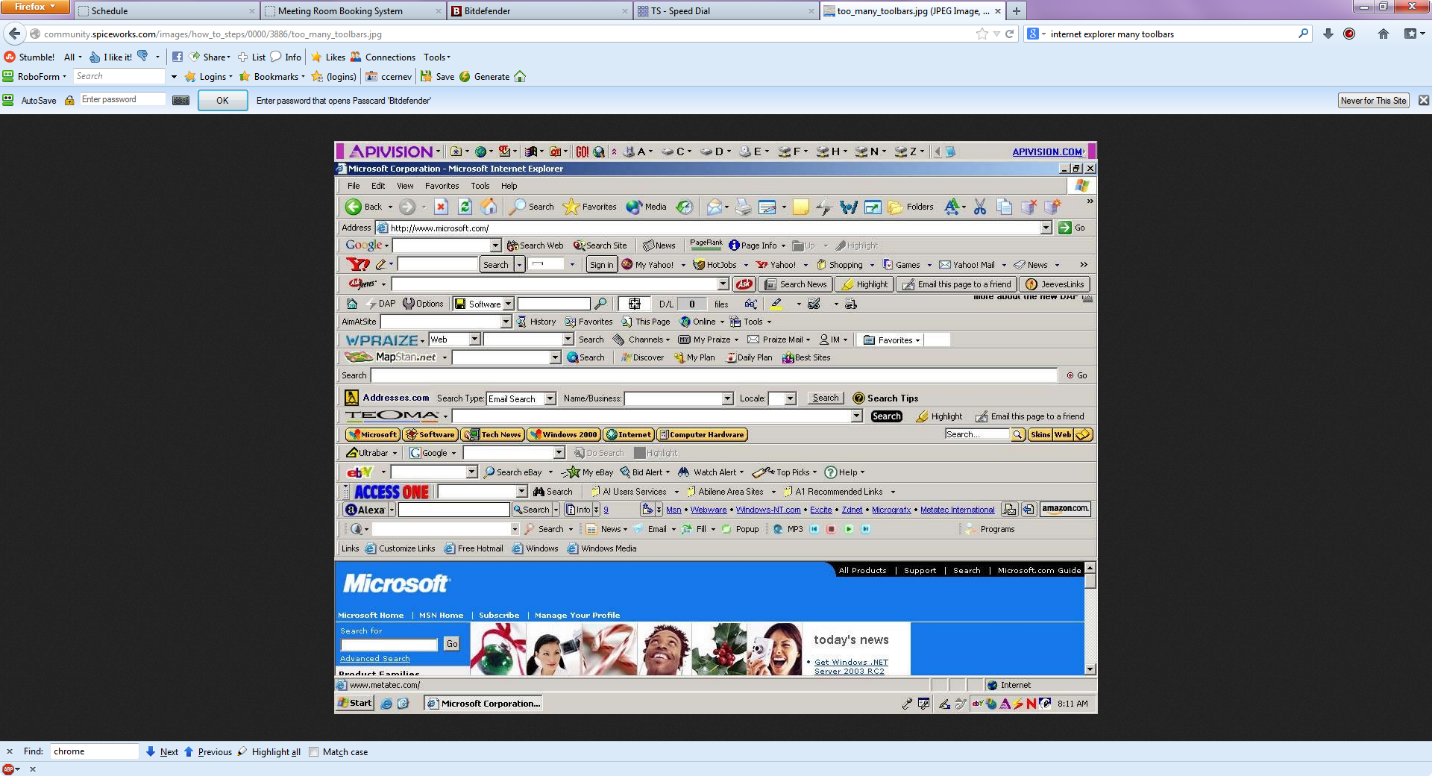
Deaktivieren Sie Symbolleisten und Erweiterungen direkt in Ihrem Browser
- Öffnen Sie den Internet Explorer
- Klicken Sie oben rechts im Fenster auf die Schaltfläche „Extras“
 (Zahnrad) und dann auf „Add-Ons verwalten“.
(Zahnrad) und dann auf „Add-Ons verwalten“. - Wählen Sie unter „Anzeigen“ die Option „Alle Add-Ons“ aus dem Dropdown-Menü. Eine Liste aller Add-ons wird auf der rechten Seite des Fensters angezeigt.
- Wählen Sie jedes Add-on aus, das Sie entfernen möchten, und klicken Sie auf „Deaktivieren“.
- Schließen Sie das Fenster, wenn Sie fertig sind, und starten Sie Ihren Browser neu.
Browser-Cache und Cookies löschen
Die wenigsten Menschen denken daran, dies zu tun, und schließlich wird die Festplatte mit großen Datenmengen belastet, die Ihr Browser über Jahre hinweg gespeichert hat.
So bereinigen Sie den Browser-Cache:
- Öffnen Sie den Internet Explorer.
- Klicken Sie auf die Schaltfläche Extras
 , zeigen Sie auf „Sicherheit“ und wählen Sie „Browserverlauf löschen“. Wenn Sie Cookies und Dateien, die mit Websites in Ihrer Favoritenliste verknüpft sind, nicht löschen möchten, aktivieren Sie das Kontrollkästchen „Daten der Favoriten-Website beibehalten“.
, zeigen Sie auf „Sicherheit“ und wählen Sie „Browserverlauf löschen“. Wenn Sie Cookies und Dateien, die mit Websites in Ihrer Favoritenliste verknüpft sind, nicht löschen möchten, aktivieren Sie das Kontrollkästchen „Daten der Favoriten-Website beibehalten“. - Kreuzen Sie das Kontrollkästchen neben jeder Informationskategorie an, die Sie löschen möchten.
- Klicken Sie auf „Löschen“.
Browser-Einstellungen zurücksetzen
Es kann vorkommen, dass ein Programm, das Sie installieren, die Browser-Einstellungen ohne Ihr Wissen ändert. Vielleicht bemerken Sie, dass sich Ihr Browser anders verhält, als Sie es gewohnt sind.
Wenn der Internet Explorer nicht mehr reagiert oder überhaupt nicht mehr funktioniert, wenn Sie auf Fehler stoßen, die darauf hinweisen, dass der Internet Explorer geschlossen werden muss, oder wenn sich das Surfen langsam anfühlt, sollten Sie die Einstellungen des Internet Explorer zurücksetzen. Gehen Sie dazu bitte wie folgt vor.
- Starten Sie den Internet Explorer.
- Klicken Sie auf die Schaltfläche Extras
 und wählen Sie dann Internetoptionen.
und wählen Sie dann Internetoptionen. - Klicken Sie im Fenster Internetoptionen auf die Registerkarte Erweitert.
- Klicken Sie auf Zurücksetzen.
- Wählen Sie im Dialogfeld „Internet Explorer-Einstellungen zurücksetzen“ die Option „Zurücksetzen“.
Kreuzen Sie das Kontrollkästchen „Persönliche Einstellungen löschen“ nur an, wenn Sie auch den Browserverlauf, die Suchanbieter, die Schnellinfos, die Startseiten, den Tracking-Schutz und die ActiveX-Filterdaten entfernen möchten.
Mit dem Aktivieren dieses Kontrollkästchens beginnen Sie im Grunde mit einer neuen Version von Internet Explorer. - Wenn der Internet Explorer die Anwendung der Standardeinstellungen beendet hat, klicken Sie auf Schließen und dann auf OK.
- Beenden Sie den Internet Explorer und starten Sie ihn dann neu.
Installieren Sie die neueste Version des Internet Explorer
Die Verwendung der neuesten Internet Explorer-Version wird Ihnen helfen, schneller auf das Internet zuzugreifen. Außerdem wird Ihr Computer sicherer, und die Probleme, die Sie mit Ihrem alten Browser haben, werden höchstwahrscheinlich verschwinden.
Sie können die folgende Tabelle verwenden, um herauszufinden, welche die neueste Version des Internet Explorers ist, die Sie je nach Betriebssystem verwenden können:
| Ihr Windows-Betriebssystem | Neueste Version des Internet Explorer |
| Windows 8.1, Windows RT 8.1 | Internet Explorer 11 |
| Windows 8, Windows RT, Windows 7 | Internet Explorer 10 |
| Windows Vista | Windows Internet Explorer 9 |
| Windows XP | Windows Internet Explorer 8 |
In diesem Microsoft-Artikel finden Sie die neueste Internet Explorer-Version.
Versuchen Sie einen anderen Browser
Es gibt zahlreiche Internet-Browser, von denen sich jeder leicht vom anderen unterscheidet. Manche Browser haben mehr Funktionen, andere sind einfach gehalten. Manche funktionieren ein bisschen besser als andere. Aber alle Internetbrowser tun im Grunde das Gleiche: Sie ermöglichen das Surfen im Internet.
Die beliebtesten Browser sind Google Chrome, Mozilla Firefox, Internet Explorer, Safari und Opera. Es gibt auch andere, weniger populäre Browser wie RockMelt, Avant Browser, Maxthon, Deepnet Explorer, Flock, SeaMonkey, AOL Explorer usw.
Der Wechsel von einem Browser zu einem anderen ist in den meisten Fällen der schnellste und einfachste Weg, viele der auftretenden Probleme zu lösen. Wenn der Browser mit Symbolleisten und Plug-ins vollgestopft ist, einige Websites nicht öffnet oder sehr lange zum Laden braucht, können Sie versuchen, einen anderen zu installieren und zu sehen, ob er besser funktioniert.
Um einen neuen Internet-Browser zu installieren, müssen Sie den bereits vorhandenen verwenden, um einen anderen zu suchen und herunterzuladen. Verwenden Sie einfach eine Suchmaschine wie Google oder Bing, um nach dem Browser zu suchen, den Sie installieren möchten, und klicken Sie auf den Download-Link.
Hier sind die Homepages für die beliebtesten Browser, falls Sie vom Internet Explorer wechseln möchten:
Mozilla Firefox: //www.mozilla.org/en-US/
Google Chrome: https://www.google.com/intl/en/chrome/
Safari: //www.apple.com/safari/download/
Opera: //www.opera.com/
Computer-Probleme? Wenn Ihr PC nicht mehr funktioniert, rufen Sie Bitdefender Tech Assist an. Wir sind ein Team von Computerexperten, die immer zur Verfügung stehen, um sich ganz persönlich um Ihre PC-Bedürfnisse zu kümmern. Tech Assist ist 24/7 verfügbar. Wählen Sie einfach den Service aus, der Ihren Anforderungen entspricht, und unsere technischen Genies erledigen die gesamte Arbeit über eine hochsichere Remote-Verbindung. Wir sparen Ihnen Zeit und Energie, damit Sie sich auf das konzentrieren können, was wirklich wichtig für Sie ist.